本文将详细为您分析电脑通电屏幕不亮怎么办?的常见原因,并提供相应的解决方法。
一、检查硬件连接
1电源连接:首先,要确保电脑主机和显示器的电源线都牢固地插入了插座和设备接口。有时候,电源线可能会因为不小心触碰而松动,导致供电不稳定。可以试着重新插拔电源线,并且检查插座是否正常通电,您可以将其他电器设备插入该插座进行测试。
2显示器数据线连接:显示器与主机之间通过数据线相连,常见的数据线有HDMI、VGA、DVI等。检查数据线两端是否与显示器和主机的对应接口紧密连接。如果数据线松动、损坏或者接口接触不良,都可能导致屏幕无法接收到主机传输的信号。您可以轻轻晃动数据线,观察屏幕是否有反应,如果有闪烁或短暂显示,那很可能是数据线连接问题。重新插拔数据线,确保连接稳固。如果有多条数据线,可以尝试更换一条数据线来排除数据线故障的可能性。
二、排查显示器问题
1显示器电源指示灯:观察显示器的电源指示灯状态。如果指示灯不亮,可能是显示器本身没有通电。除了检查电源线连接外,还要查看显示器的电源开关是否打开。有些显示器的电源开关比较隐蔽,可能在背面或侧面,要仔细查找。如果指示灯亮着,但屏幕仍然不亮,可能是显示器的亮度设置过低或者进入了睡眠模式。您可以通过显示器上的调节按钮,尝试调高亮度,或者按下显示器的电源按钮,看是否能唤醒屏幕。
2显示器自检:许多显示器都具备自检功能,您可以通过此功能来判断显示器是否正常工作。在断开显示器与主机的数据线连接后,单独给显示器通电。如果显示器能够显示出一些测试图案或提示信息,如“无信号输入”等,说明显示器本身基本正常,问题可能出在主机上;如果显示器仍然黑屏,那很可能是显示器硬件出现了故障,比如内部的电源板、背光板、液晶面板等损坏,这种情况下建议联系专业的显示器维修人员进行检修。
三、主机问题排查
观察主机状态:当电脑通电后,仔细听主机内部是否有风扇转动的声音,观察主机上的电源指示灯和硬盘指示灯是否亮起。如果主机没有任何动静,风扇不转,指示灯也不亮,可能是主机电源出现故障。您可以打开主机机箱,检查电源供应器上的电源线连接是否牢固,或者尝试更换一个新的电源供应器来验证。如果主机风扇正常转动,但屏幕不亮,可能是主机内部其他硬件出现问题。
内存问题:内存故障是导致电脑通电屏幕不亮的常见原因之一。内存松动、氧化或者损坏都可能影响电脑的正常启动。您可以关闭电脑电源,打开主机机箱,找到内存条,将内存条从插槽中拔出。使用橡皮擦轻轻擦拭内存条的金手指部分,去除表面的氧化层,然后再将内存条重新插回插槽中,确保插紧。如果主机内有多条内存条,可以尝试只保留一条内存条,分别插在不同的内存插槽中进行开机测试,以此来判断是否是某条内存条出现故障。
显卡问题:如果电脑配备了独立显卡,显卡松动、过热或者损坏也可能导致屏幕不亮。同样先关闭电源,打开机箱,检查显卡是否牢固地安装在主板的PCI - E插槽上。如果显卡松动,重新插拔显卡,并拧紧固定螺丝。另外,查看显卡的散热风扇是否正常运转,如果风扇不转或者转速过慢,可能是显卡过热导致保护性关机。您可以清理显卡散热器上的灰尘,或者更换显卡的散热风扇。对于集成显卡的电脑,也有可能是主板上的显示芯片出现问题,这种情况一般需要专业人员进行检测和维修。
主板问题:主板故障也可能引发电脑通电屏幕不亮的问题。主板上的电容鼓包、短路、BIOS损坏等都可能影响电脑的正常启动。如果在排查过程中发现主板上有明显的损坏迹象,如电容鼓起、烧焦的痕迹等,那很可能是主板出现了故障。不过,主板问题较为复杂,一般需要专业的维修工具和技术人员进行检测和维修。在一些情况下,您可以尝试将主板上的CMOS电池取出,放置几分钟后再装回,以此来重置BIOS设置,看是否能解决问题。
当电脑通电屏幕不亮时,不要慌张,按照上述步骤逐步排查问题,多数情况下都能够找到并解决故障。如果经过一系列排查和尝试后,问题仍然无法解决,建议您寻求专业电脑维修人员的帮助,以免因自行操作不当而造成更严重的损坏。
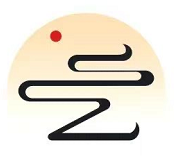

评论已关闭!